电脑无法上网的解决方案(应对网络连接问题的有效方法)
在现代社会中,网络已经成为人们生活和工作中不可或缺的一部分。然而,有时候我们可能会遇到电脑无法上网的问题,这不仅会影响我们的工作和学习,还会给我们的生活带来不便。本文将为大家介绍一些解决电脑无法上网问题的方法和技巧,帮助大家快速解决网络连接的困扰。
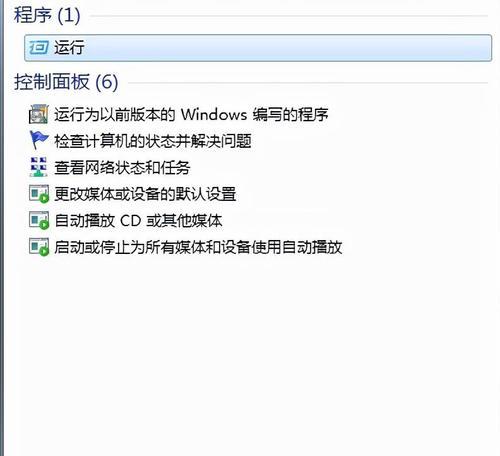
一、检查网络连接设置
如果你的电脑无法上网,首先要检查你的网络连接设置是否正确。点击“开始”菜单,选择“控制面板”,然后点击“网络和共享中心”。在打开的窗口中,点击“更改适配器设置”,找到你正在使用的网络连接,检查是否已经连接到正确的网络。
二、重启路由器或调制解调器
如果你确认你的电脑连接设置正确无误,但仍然无法上网,那么可能是路由器或调制解调器出现了问题。尝试重启这些设备,通常可以解决一些网络连接问题。
三、检查物理连接
有时候,电脑无法上网可能是由于物理连接出现问题所致。确保你的网络连接线连接到电脑和路由器或调制解调器的端口上,并且连接牢固。如果连接线没有问题,那么可以尝试更换一根新的连接线。
四、检查IP地址设置
在某些情况下,电脑无法上网可能是由于IP地址设置错误所致。点击“开始”菜单,选择“运行”,输入“cmd”并回车。在打开的命令提示符窗口中,输入“ipconfig/all”命令,查看IP地址是否正确配置。
五、清除DNS缓存
DNS缓存也可能导致电脑无法上网。点击“开始”菜单,选择“运行”,输入“cmd”并回车。在打开的命令提示符窗口中,输入“ipconfig/flushdns”命令,清除DNS缓存。
六、禁用防火墙或安全软件
有时候,防火墙或安全软件会阻止电脑正常上网。尝试禁用防火墙或安全软件,然后重新连接网络,看是否能够解决问题。
七、检查网络适配器驱动程序
网络适配器驱动程序过时或损坏也可能导致电脑无法上网。打开设备管理器,找到网络适配器,右键点击选择“更新驱动程序”,选择自动更新驱动程序。
八、重置网络设置
有时候,重置网络设置可以解决电脑无法上网的问题。点击“开始”菜单,选择“运行”,输入“cmd”并回车。在打开的命令提示符窗口中,输入“netshwinsockreset”命令,重置网络设置。
九、关闭并重新启动电脑
如果尝试了以上方法后仍然无法解决问题,那么可能是电脑出现了其他故障。尝试关闭并重新启动电脑,看是否能够恢复网络连接。
十、联系网络服务提供商
如果你经过多次尝试后仍然无法解决电脑无法上网的问题,那么可能是网络服务提供商出现了故障。及时联系网络服务提供商,向他们报告你的问题,并寻求他们的帮助和支持。
十一、检查网线是否松动或断裂
有时候,电脑无法上网可能是由于网线松动或断裂所致。检查你的网线是否连接牢固,并且没有断裂。如果发现网线松动或断裂,重新连接或更换网线。
十二、更新操作系统和应用程序
有时候,电脑无法上网可能是由于操作系统或应用程序过时所致。及时更新你的操作系统和应用程序,确保其与网络兼容。
十三、检查无线网络设置
如果你正在使用无线网络连接,那么可能是无线网络设置出现了问题。检查无线网络设置是否正确配置,并且与你所连接的网络兼容。
十四、尝试使用其他设备连接网络
如果你的电脑无法上网,但其他设备可以正常连接网络,那么可能是电脑本身出现了故障。尝试使用其他设备连接网络,以确定问题是否出在电脑上。
十五、求助专业技术支持
如果你经过多次尝试后仍然无法解决电脑无法上网的问题,那么可能是问题比较复杂或需要专业技术来解决。及时寻求专业技术支持,他们能够为你提供更准确的诊断和解决方案。
当电脑无法上网时,我们可以从检查网络连接设置、重启路由器或调制解调器、检查物理连接等方面着手解决问题。同时,还可以尝试清除DNS缓存、禁用防火墙或安全软件、重置网络设置等方法。如果这些方法都无法解决问题,我们可以联系网络服务提供商或寻求专业技术支持。最重要的是,不要慌张,耐心解决问题,保持良好的心态。
解决电脑无法连接网络的问题
在如今数字化的时代,互联网已经成为人们生活中不可或缺的一部分。然而,有时我们可能会遇到电脑无法连接到网络的问题,这不仅令人沮丧,还可能阻碍我们的工作和生活。本文将为您提供解决电脑无法连接网络的有效方法,帮助您恢复网络连接并正常上网。
一、检查网络连接硬件
1.检查网线是否插紧。确保网线插入电脑和路由器的接口时牢固连接。
2.检查无线网络适配器是否正常。查看设备管理器中的网络适配器,确保其驱动程序已正确安装并且没有任何警告或错误信息。
二、重启网络设备
3.重启电脑。有时候简单的重启就能解决问题。
4.重启路由器。将路由器断电并等待几分钟后重新接通电源,让其重新初始化。
三、检查网络设置
5.检查IP地址设置。确保使用动态IP地址(DHCP),或者如果您使用静态IP地址,请确认设置正确。
6.检查DNS服务器设置。确保DNS服务器地址正确配置,如果不确定,可以尝试使用公共DNS服务器如8.8.8.8或者114.114.114.114。
四、查看防火墙设置
7.检查防火墙设置。防火墙可能会阻止电脑与网络的正常通信,您可以尝试暂时关闭防火墙或者修改其设置。
五、检查网络驱动程序
8.更新网络驱动程序。前往电脑制造商的官方网站或者网络适配器制造商的官方网站下载最新的驱动程序。
六、排除其他设备干扰
9.断开其他设备连接。有时其他设备占用了网络带宽,导致电脑无法正常连接网络,断开这些设备的连接尝试重新连接网络。
七、排查软件冲突
10.关闭可能干扰网络连接的软件。某些安全软件或者VPN客户端可能会干扰网络连接,请尝试关闭它们并重新连接网络。
八、重置网络设置
11.重置网络适配器。打开命令提示符,输入“netshwinsockreset”,然后按回车键执行命令。
12.重置TCP/IP协议。在命令提示符中输入“netshintipreset”,然后按回车键执行命令。
九、联系网络服务提供商
13.联系网络服务提供商。如果您尝试了以上所有方法仍然无法解决问题,可能是网络服务商的问题,及时联系他们获得帮助。
十、寻求专业帮助
14.寻求专业帮助。如果您不确定如何解决问题,可以咨询电脑维修专家或者网络技术支持人员的意见。
15.学习网络故障排除技巧。掌握一些基本的网络故障排除技巧可以帮助您更快地解决类似问题。
在电脑无法连接网络的情况下,通过检查网络连接硬件、重启网络设备、检查网络设置、查看防火墙设置、检查网络驱动程序、排除其他设备干扰、排查软件冲突、重置网络设置、联系网络服务提供商和寻求专业帮助等方法,我们可以解决这个问题并恢复正常的上网体验。同时,学习一些网络故障排除技巧也能够让我们更加独立地解决类似问题。
版权声明:本文内容由互联网用户自发贡献,该文观点仅代表作者本人。本站仅提供信息存储空间服务,不拥有所有权,不承担相关法律责任。如发现本站有涉嫌抄袭侵权/违法违规的内容, 请发送邮件至 3561739510@qq.com 举报,一经查实,本站将立刻删除。
- 站长推荐
-
-

充电器发热的原因及预防措施(揭开充电器发热的神秘面纱)
-

地暖安装的重要注意事项(确保地暖系统安全运行的关键)
-

电饭煲内胆损坏的原因及解决方法(了解内胆损坏的根本原因)
-

厨房净水器滤芯的安装方法(轻松学会安装厨房净水器滤芯)
-

Mac内存使用情况详解(教你如何查看和优化内存利用率)
-

如何正确对焦设置XGIMI投影仪(简单操作实现高质量画面)
-

电饭煲内米饭坏了怎么办(解决米饭发酸变质的简单方法)
-

手机处理器天梯排行榜(2019年手机处理器性能测试大揭秘)
-

Switch国行能玩日版卡带吗(探讨Switch国行是否兼容日版卡带以及解决方案)
-

电饭煲自动放水不停的故障原因与解决办法(探索电饭煲自动放水问题的根源及解决方案)
-
- 热门tag
- 标签列表
- 友情链接




















